在日常使用电脑的过程中,我们经常需要重装操作系统或安装新的系统版本。而使用U盘装系统已经成为一种相对简便而快捷的方式。本文将详细介绍如何利用电脑来制作U盘装系统,并提供简明易懂的操作指南。
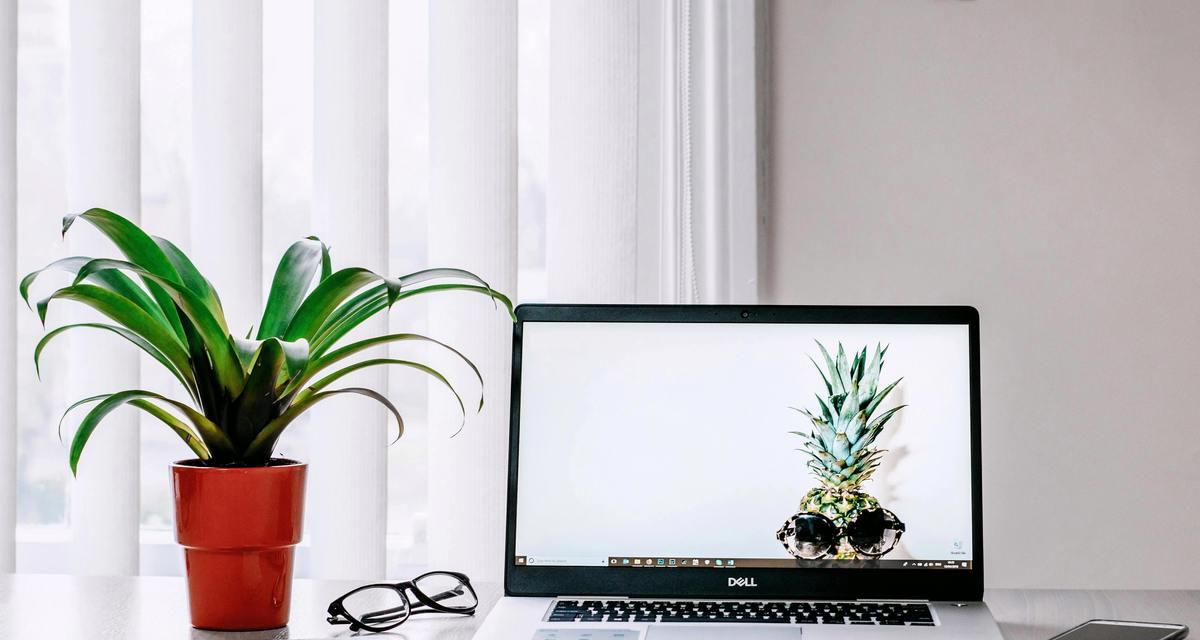
标题和
1.选择合适的U盘:选择一个容量足够的U盘,至少16GB以上,确保能够存储操作系统镜像文件以及其它必要的文件。
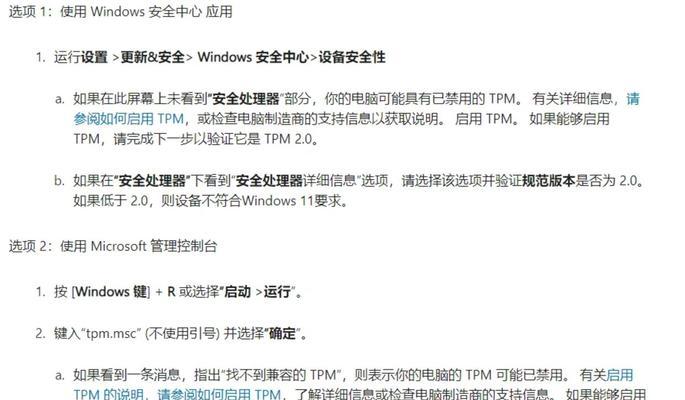
2.准备系统镜像文件:下载你需要的操作系统镜像文件,确保文件的完整性和正确性,以免造成安装问题。
3.安装专用工具:下载并安装一款U盘装系统的专用工具,如Rufus、WinToUSB等,这些工具能够方便地制作U盘启动盘。
4.插入U盘并打开工具:将U盘插入电脑的USB接口,然后打开刚刚安装的U盘装系统工具。
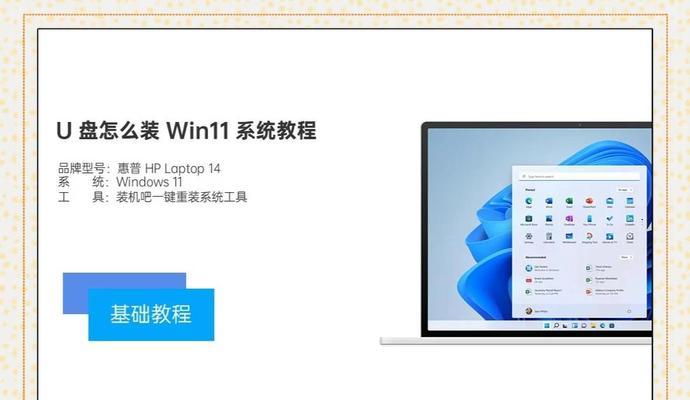
5.选择系统镜像文件:在工具界面中选择刚才下载的系统镜像文件,确保选择正确的文件路径。
6.设置U盘启动模式:在工具界面中设置U盘的启动模式,通常选择UEFI模式或Legacy模式,具体根据你的电脑型号而定。
7.格式化U盘并开始制作:在工具界面中选择格式化U盘的选项,并点击开始制作按钮,等待制作完成。
8.U盘制作完成:当工具显示制作完成后,拔出U盘,准备进入电脑的BIOS设置界面。
9.进入BIOS设置界面:重启电脑,在开机过程中按下指定的快捷键(通常是F2、Del键)进入BIOS设置界面。
10.设置U盘为首选启动项:在BIOS设置界面中找到启动选项,并将U盘设置为首选启动项,保存并退出BIOS设置。
11.重启电脑并安装系统:重新启动电脑,系统会自动从U盘启动,并进入操作系统安装界面,按照提示进行系统安装。
12.安装完成后的注意事项:系统安装完成后,务必将U盘拔出,以免重启时再次从U盘启动,影响正常使用。
13.系统安装后的优化设置:安装完成后,根据个人需求进行系统优化设置,如更新驱动、安装常用软件等。
14.常见问题解决:介绍一些常见问题的解决方法,如U盘制作失败、无法从U盘启动等问题的排查和解决办法。
15.注意事项和在使用U盘装系统的过程中,需要注意文件的备份、U盘的选择和制作工具的选择等,本文简单介绍了制作U盘装系统的步骤,希望能为读者提供一些参考和帮助。
结尾通过本文的介绍,读者可以学会使用电脑制作U盘装系统的方法,并能够顺利安装操作系统。在使用过程中,需要注意备份重要文件、选择合适的U盘和工具,并且遇到问题时要及时进行排查和解决。希望本文对读者有所帮助,让大家更加便捷地进行系统安装和重装。


